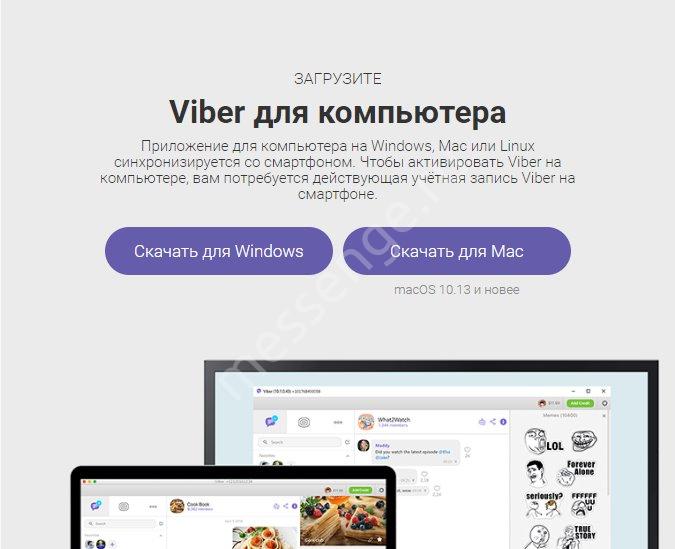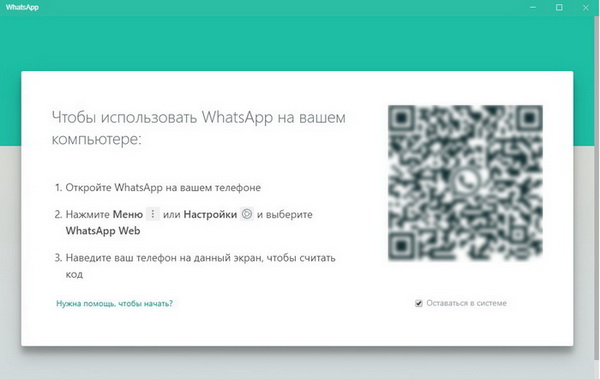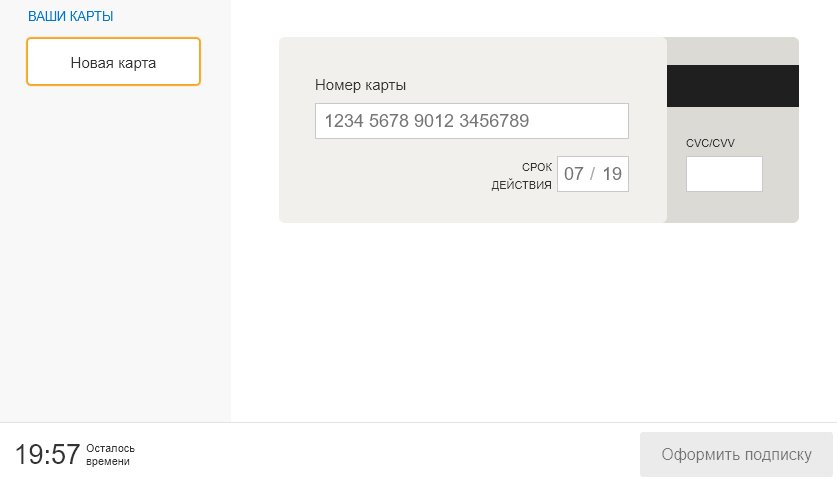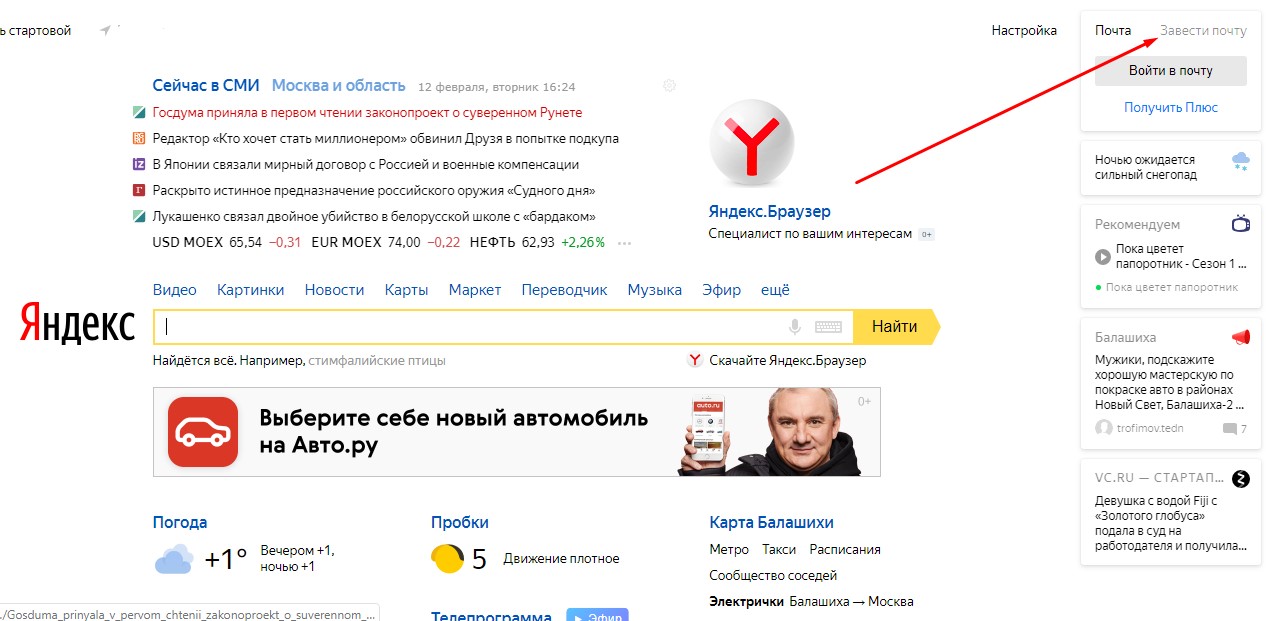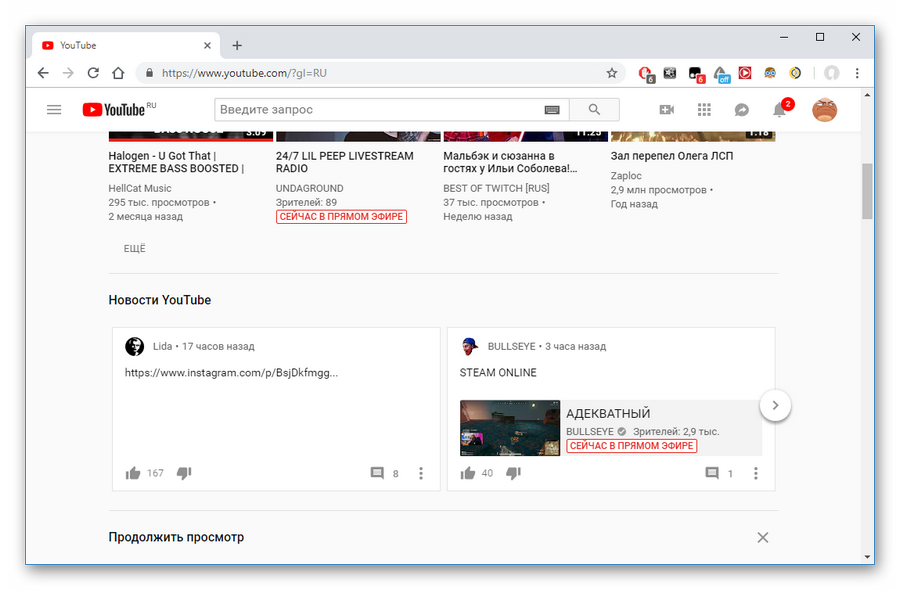Как бесплатно скачать музыку из одноклассников на компьютер и телефон
Содержание:
- Программа для скачивания музыки с яндекс музыка
- Как скачать музыку прямо на компьютер с интернета бесплатно
- Как записать музыку с сайта в программе
- Почему не скачивается музыка на телефон и что делать
- Программы для скачивания музыки
- Способы скачивания
- Почему не удается загрузить музыку с вк
- Приложения для контактов на Android
- Как скачать музыку с яндекс на телефон?
- Как скачать музыку без программ
- Как загрузить музыку на Андроид при помощи ПК
- Как скачать песни с айфона на комп или ноутбук
Программа для скачивания музыки с яндекс музыка
На данный момент специальных программ для компьютера с windows по скачиванию с сервиса yandex music не существует. Есть общие проги по скачиванию мелодий с любых сайтов, но чаще всего они либо платные, либо конкретно с сервиса не качают, либо качают, но половину песни.
Лучший способ скачать произведения это поставить расширение для скачивания треков в браузер или пользоваться выше описанным без программным методом.
Расширение для скачивания музыки Firefox Mozilla
Сейчас разберем как загрузить музыку с яндекс музыка на компьютер через фаерфокс? Для этого существует специальное расширение. Оно называется NetVideoHunter. Ниже на видео показано как установить этот плагин в браузер Mozilla и скачать песни.
Ну, вот и разобрались, как скачать музыку через mozilla на компьютер!
Расширение для скачивания яндекс музыки с Chrome
Данная программа позволяет скачивать через Хром.
Вот что нужно сделать, что бы начать загрузку мелодии бесплатно:
- Установите расширение Yandex Music Fisher в браузерChrome. Ссылка: https://chrome.google.com/webstore/detail/yandex-music-fisher/gkdpmbjlfgjbnleinnojgpgoljaokbni
- Включите мелодию из яндекс.
- Нажмите на значок ноты
- Вылезет окошко с данными о треке
- Кликните скачать
Таким образом, через это расширение для chrome песни с яндекс музыки поплывут прямо в папку загрузок на компьютере!
Расширение для браузера Опера позволяющее скачать музыку яндекс
Следующая программа для скачивания музыки называется Skyload. Для установки пройдите на сайт приложения по этой ссылке: http://skyload.io Открывайте сразу в Опере. Для браузера Хром оно тоже подходит.
Что бы начать пользоваться программой откройте нужный альбом. Программа в углу справа сразу покажет, сколько треков доступно для скачивания. Нажимаете на значок облачко со стрелкой и выбираете трек для скачивания с яндекс.
С оперы яндекс песни скачивается еще круче! Треки после закачки будут ожидать вас в папке «Загрузки». Если вы ее не меняли.
Как скачать музыку с яндекс музыки на компьютер через яндекс браузер?
В процессе создания статьи наткнулся на браузер для скачивания песен, но он не стал качать. Затем протестировал Яндекс обозреватель. Эта программа неплохо функционирует с некоторыми выше указанными приложениями. Например, с такими как Video Downloader Pro, Skyload, Mediasave.
Наиболее подходящим расширением для Яндекс Браузера является Mediasave.
После установки в Яндекс браузере появится иконка ноты. Как работает приложение?
- Открываете страницу с композициями
- Нажимаете на нужную песню
- Внизу всплывает уведомление с предложением скачать мелодию. Так же показывается сколько всего песен доступно для скачивания.
- Нажимаете загрузить и песенки летят в папку загрузка!
Приложение неплохое, но придется название песен и авторов прописывать вручную.
Расширение позволяющее скачать музыку с любого сайта
Когда я создавал данную статью и искал информацию наткнулся на одну очень любопытную программку. Софт называется Video Downloader Pro.
Что бы поставить подобное расширение, сделайте следующее:
Скачивая песни в яндекс музыке через подобное расширение, у треков отсутствовало названия mp3. Что бы комп стал воспроизводить произведение, пришлось вручную прописать формат.
Как скачать музыку прямо на компьютер с интернета бесплатно
В современном интернете есть несколько типов источников, откуда можно бесплатно и быстро скачать музыку мр3 на компьютер или ноутбук. Каждый из них имеет свои особенности скачивания. Общая рекомендация перед загрузкой — убедиться в надежности источника, чтобы не накачать на комп вирусов.
- специализированные музыкальные сайты. Самый известный, про который слышали, наверное, все, — zaycev.net. Сервис имеет хорошую, регулярно обновляемую библиотеку. Записать новинки, перекачать старые композиции отсюда можно без регистрации. Для скачивания необходимо перейти на сайт, в строке поиска набрать название композиции, сборника или имя автора. Появится целый список — не спешите нажимать на загрузку первого попавшегося варианта. Прослушайте несколько мелодий онлайн, выберите лучшие. Убедитесь, что вы скачиваете файл в формате mp3. После этого кликните «загрузить». Как только сайт перенесет вас на новую страницу, нажмите «скачать» и выберите папку на пк, где файл будет сохранен;
- социальные сети. Прекрасная фонотека есть на одноклассниках, вконтакте. Проблема в том, что прямая функция скачивания в этих соцсетях отсутствует. Чтобы закачать музон на комп, придется воспользоваться расширениями браузеров, программами или выполнить специальные ухищрения. Соответствующие плагины и приложения доступны в инете. Если правильно их установить, найти и перекачать можно любые треки;
- торренты. Приложения для обмена файлами, как правило, бесплатные. После установки программы на пк, открой ее, настрой поиск и выбери композицию, которую хочешь сохранить у себя. В большинстве случаев любую песню можно предварительно прослушать, и только после этого качать. Сохранять рекомендуется мп3 файлы.
Как записать музыку с сайта в программе
Записать песню с Интернета очень просто – вы справитесь буквально за 4 этапа. Алгоритм действий рассмотрим на примере сохранения музыки из ВКонтакте, но та же схема подойдёт и для захвата музыки из видеоклипов на Ютубе, онлайн-трансляций, вебинаров и разговоров по Skype.
Шаг №1. Укажите способ записи
Запустите АудиоМАСТЕР и нажмите «Записать звук с микрофона». Программа по умолчанию поставит стерео микшер в качестве главного источника звука. Если этого не произошло – установите его вручную.
Укажите стерео микшер в качестве записывающего устройства в программе
Шаг № 2. Начните захват звука
Нажмите «Начать новую запись». Старт будет дан через 3 секунды, так что вы сможете в этом время открыть подборку музыки на странице ВКонтакте. АудиоМАСТЕР будет осуществлять захват аудио прямо из браузера. Включите песню и дождитесь её окончания.
Просто включите песню погромче — и программа запишет её без потери качества!
Шаг № 3. Обрежьте лишние фрагменты
Закончив, нажмите «Сохранить». АудиоМАСТЕР позволит прослушать запись потокового аудио и оценить качество. Паузы в начале и в конце вы сможете удалить за пару кликов. Для этого выделите лишний участок звуковой волны и обрежьте музыку, используя кнопку с изображением ножниц.
Обрежьте лишнее в получившейся аудиозаписи
Шаг №4. Сохранение песни на компьютер
Когда песня будет полностью готова к сохранению, кликнете на значок дискеты и укажите подходящий формат. На ваш выбор все популярные расширения – MP3, WAV, WMA, OGG, FLAC. Если не знаете, какой выбрать, остановитесь на универсальном формате MP3. Назначьте папку для экспорта, введите название трека – и готово.
Сохраните музыку из Интернета в подходящем вам формате
Почему не скачивается музыка на телефон и что делать
Если пользователь уверен, что проблема не в файле, то можно выделить две группы неисправностей:
- Проблемы телефона;
- Проблемы приложения.
Если рассматривать первый случай, то все зависит от того, на что скачивается тот или иной файл. Стоит отметить, что SD-карта также относится к накопителям, на котором также могут произойти проблемы. Особенно такое распространено с дешевыми картами, которые сомнительного качества.
На самом телефоне может не хватать места, из-за этого музыка не будет скачиваться
Поэтому очень важно перед началом загрузки того или иного аудиофайла внимательно следить за тем, чтобы памяти накопителя или же телефона хватало
Также может быть такое, что приложение, откуда ведется закачка файла, также переполнено или выдает системную ошибку.
Также, если пользователь скачивает с браузера, то может быть и такое, что кэш сервера забит, ему некуда скачивать музыку, не хватает свободного пространства для закачивания дополнительных файлов. Чтобы это решить, необходимо почистить кэш не только браузера, но и всего телефона в целом. Для того, чтобы сделать это правильно, стоит посмотреть это видео
Таким образом музыка может выдавать ошибку при закачке по таким причинам, как:
- Недостаток памяти в телефоне;
- Проблемы приложения, в котором ведется закачка;
- Забитый кэш браузера, через который ведется скачивание.
Чтобы решить каждую проблему, нужно просто почистить кэш, а также удалить ненужные файлы или приложения.
Программы для скачивания музыки
Для полноты обзора упомяну о программах для скачивания музыки с Вконтакте.
В качестве программы для скачивания часто упоминают VKMusic.
Могу сказать, что при установке вирусы вместе с ней не ставятся, это уже хорошо.
Но вот данные для авторизации в ВК вам нужно ввести в саму программу, а не через окно авторизации ВК.
Т.е. разработчики видят ваши логин и пароль и могут их использовать или передавать третьим лицам. Это не значит, что они это делают, но они могут.
Я сама никогда не пользуюсь такими программами и вам не советую. К тому же мы насчитали 12 рабочих способов скачивания музыки, кроме программ.
Способы скачивания
Скачивать музыку на плеер удобно с компьютера, ноутбука или планшета.
Конечно, некоторые люди не пользуются подобной техникой, обходясь одним телефоном. Но и в такой ситуации можно найти решение. О том, как перекинуть песни в плеер с разных устройств, в том числе мобильных, будет рассказано ниже.
Подготовка
Чтобы перекачать музыку из компьютера в МР3-плеер, необходимо приготовить USB-кабель. Как правило, он входит в комплект с музыкальным гаджетом. Посредством кабеля оба устройства объединяются. О том, что процесс прошел успешно, скажет появившаяся на мониторе картинка.
Если соединение не получилось, стоит попробовать вставить кабель в другой USB-порт. Если и это не помогло, следует сменить шнур. Возможно, он имеет какой-то дефект. Если и эта попытка не принесла результата, нужно проверить наличие на ПК необходимых драйверов. При их отсутствии стоит обратиться к интернету и загрузить ПО с официального сайта фирмы-производителя плеера.
О том, почему не работают USB-порты, смотрите далее.
Пошаговая инструкция
Рассмотрим подробно несколько алгоритмов действий, позволяющих добавить в плеер нужную музыку.
Итак, первый вариант:
- откройте папку с песнями на компьютере;
- выделите одну или несколько композиций;
- щелкните правой кнопкой мыши;
- в открывшемся контекстном меню выберите «отправить», а затем нажмите на название второго устройства (плеера);
- подождите, когда музыка скопируется.
Второй вариант:
- откройте сразу 2 окна (папку с музыкой и место, в которое она будет копироваться), не разворачивая их на весь экран;
- выделите в папке-источнике нужные музыкальные файлы;
- перетащите их с помощью мыши в папку-получатель (в плеер);
- дождитесь конца операции копирования.
Третий вариант:
- как в первом случае, откройте папку с музыкальными композициями и выделите нужные файлы;
- с помощью правой кнопки мыши вызовите контекстное меню;
- выберите «копировать» (если планируете в дальнейшем удалить песни с компьютера, нажмите «вырезать»);
- откройте окно плеера и щелкните в свободном пространстве правой кнопкой мыши;
- в открывшемся меню выберите «вставить»;
- подождите завершения процесса перемещения.
Четвертый вариант:
- откройте Total Commander;
- в одной части окна откройте папку плеера;
- в другой части найдите и откройте папку с музыкой;
- выделите песни, которые хотите скопировать (зажав клавишу Ctrl и щелкая левой кнопкой мыши по каждой композиции);
- когда песни выделятся другим цветом, нажмите на клавиатуре F5;
- в появившемся окне подтвердите операцию, нажав OK;
- дождитесь конца процесса переноса файлов.
Почему не удается загрузить музыку с вк
Загрузить треки с ВКонтакте на телефон, компьютер можно разными способами.
Иногда бывают проблемы:
- в некоторых приложениях, например, в vkmusic, есть опция ограничение количества закачек и скорости закачивания. Необходимо снять ограничение скорости и поставить число, которое соответствует тому, сколько файлов может качаться одновременно;
- вирусы или вредоносные программы, установленные на пк, могут ограничивать доступ в интернет. Чтобы справиться с проблемой, нужно почистить hosts-файл. Он находится по адресу: c:\windows\system32\drivers\etc\. Файл копируют в блокнот и смотрят, доступ к каким сайтам блокируется — информация содержится после цифр 127.0.0.1. Данные очищают, файл сохраняют, вставляют обратно;
- появляется сообщение, что нет интернета. Помогает переключение на другую сеть, перезагрузка;
- блокировка доступа в интернет брандмауэром. В брандмауэре перейти в «дополнительные параметры», затем — в «правила для исходящего подключения». Выбрать приложение, нажать «включить правило»;
- на устройстве, на которое копируется мелодия, нет свободного места. Лишние файлы удаляются;
- проблема с доступом или глюк в ВК. Выйти из соцсети, зайти вновь;
- антивирус блокирует работу программы, сайт. Добавить в список исключений;
- скачиватель не обновлен.
Nataly
Оцените автора
Приложения для контактов на Android
Приложение Контакты для Android обладает хорошей функциональностью и достаточно удобно, поэтому большого смысла в сторонних решениях нет, однако все же некоторые приложения мы рассмотрим
Контакты VCF
- Разработчик: AndloRD.
- Скачать Контакты VCF.
- Оценка: 4,1.
- Число установок: 1 миллион.
Это приложение является альтернативой для стандартных Контактов из Android. Оно не отличается расширенной функциональностью, а скорее интересно иным подходом к хранению телефонной книги. Если Контакты от Google хранят всю информацию в базе данных, то Контакты VCF – в файле vCard (vcf). Именно этот файл можно получить в результате экспорта.
При установке приложения оно берет за основу имеющийся файл vCard или создает его на основании телефонной книги Android. В итоге у пользователя всегда есть в телефоне актуальный файл vCard. Это может буквально спасти в случае внезапного сбоя системы.
Также контакты можно сохранить в виде файла TXT или веб-страницы.
Контакты можно сортировать, отправлять по почте, через мессенджеры. К сожалению функции добавить в Android и в другой файл vCard есть только в платной версии.
Контакты+
- Разработчик: Contacts Plus team
- Скачать Контакты+.
- Оценка: 4,1.
- Число установок: 50 миллионов.
Делает контакты более веселыми. Все контакты представлены с аватарками. Такое представление упрощает вызов нужного абонента – выбирать по лицам быстрее. Есть расширенные функции поиска: искать можно не только по имени или телефону, но и по почте, SMS и т.д.
Поддерживаются темы и различные варианты оформления телефонной книги. Контакты+ также имеют журнал вызовов и SMS.
Контакты хранятся в зашифрованном виде.
У приложения функция отдельного резервного копирования. Правда, в бесплатной версии можно сохранить только до 2000 контактов, звонков или SMS. Копирование настраивается отдельно для каждой категории информации.
Сохранить контакты в TXT
- Разработчик: Viked.
- Скачать Сохранить контакты в TXT.
- Оценка: 4,3.
- Число установок: 15 тысяч.
В Android контакты можно экспортировать в формате vCard. Данное приложение позволяет сохранить их в txt.Можно сохранять в текстовом файле все контакты, отдельные записи или несколько.
Также позволяется настроить, какие поля будут сохранены в файле.
В дальнейшем файл может использоваться по усмотрению пользователя. Также можно его отправить по электронной почте.
Simpler Контакты Набор номера
- Разработчик: SimplerApps
- Скачать Simpler Контакты Набор номера.
- Оценка: 4,3.
- Число установок: 5 миллионов.
Прежде всего, это альтернатива стандартной реализации телефона в Android. Поддерживается не только телефонная книга, но и наборщик номера, Caller ID, работа с SMS. Однако у приложения есть несколько интересных функций для работы с контактами. Сама важная — резервное копирование. Можно делать, как локальную копию контактов, так и сохранять ее в облаке приложения. Можно настроить автоматическое формирование резервной копии. Поиск дубликатов в контактах ведется приложением постоянно в автоматическом режиме.
Еще одна интересная возможность — поиск фотографий в Facebook. Приложение предлагает пользователю сравнить его друзей в социальной сети со списком контактов и при наличии совпадений использовать для Caller ID фотографии профиля Facebook.
Кроме того, можно использовать для интерфейса приложения различные темы.
SA Контакты Lite
- Разработчик: samapp.
- Скачать SA Контакты Lite.
- Оценка: 4,0.
- Число установок: 1 миллион.
Приложения для экспорта и импорта контактов в файлах Excel. Excel является лучшим источником для импорта в Outlook.
Приложение позволяет настраивать, какие именно поля будут экспортированы в Excel. Можно передавать все поля контакта, включая фотографию. Единственное исключение – персональная мелодия, назначенная для контакта.
Приложение также автоматически преобразует кодировки в соответствии с требованиями Windows и приложений Microsoft, чтобы имена в контактах отображались корректно.
Экспортированный файл можно хранить на карте памяти, отправить по почте, загрузить в облачные сервисы.
Ограничение бесплатной версии – можно экспортировать только первые 300 контактов. За более крупную телефонную книгу придется заплатить.
Как скачать музыку с яндекс на телефон?
Для загрузки аудио-треков на мобильник самым лучшим способом будет загрузить первым делом трек на комп или ноутбук. Затем подсоединить телефон через USB, Bluetooth, Wi-Fi и перекинуть песни на смартфон. Выше описана масса способов как загрузить музыку бесплатно.
У поискового сервиса есть специально приложение для телефона. Если что можно поставить его и слушать мелодию.
Как скачать музыку с яндекс на андроид?
Данный процесс осуществляется через компьютер. Ниже в видео представлен обзор приложения для андроид.
В данном видео рассказывается о приложении для прослушивании музыки на android.
Приложение платное. Бесплатно закачать мелодии на андроид можно через компьютер.
Как скачать музыку на айфон с яндекса?
Как известно в программе есть офлайн прослушивание. Это позволяет наслаждаться треками без интернета!
Основные пункты того, как скачать песни на iphone:
- Откройте приложение яндекс музыка
- Нажмите кнопку «Скачать». Появится прогресс бар и начнется скачивание.
Теперь если желаете послушать мелодии без интернета, зайдите в настройки и выберите офлайн режим.
Открывайте треки, закаченные без iTunes. Песни можно прослушивать вне сети.
Нужные треки очень легко качаются из программы поисковика!
Как скачать музыку без программ
Контакт посещают ежемесячно порядка 97 миллионов человек из разных стран. Большинство из них планируют скачивать контент из ВК без вспомогательных плагинов и программ, для этого достаточно воспользоваться одним из простых способов.
Скачать по прямой ссылке
Каждой аудиозаписи, размещенной на просторах интернет, присвоен персональный неповторимый адрес. Именно он отвечает за воспроизведения музыкального произведения. Место хранения увидеть достаточно сложно. Благодаря коду страницы можно узнать прямую ссылку:
- Найти необходимую песню и правой кнопкой мыши вызвать контекстное меню.
- Выбрать «Исходный код».
- Включить проигрывание и перейти на вкладку «Сеть».
- Музыка будет выведена с указанием типа медиа.
- Правой кнопкой мыши на типе выбрать раздел «Открыть в новой вкладке».
- В новой вкладке можно загрузить трек в одно нажатие.
- Выбрать папку, для сохранения музыкального файла и переименовать последний.
Поменять название файла придется, так как сеть ему присвоила определенный номер в качестве названия и в момент скачивания он именно так и будет подписан в хранилище.
Аудиофайл в кэше браузера
После вечеринки и прослушивания музыки в онлайне, практически вся эта информация сохраняется в так называемых кэшах. Остается только обнаружить загадочные папки с драгоценной информацией.
В таблице указано, где пользователи разных поисковиков могут найти папку.
| Браузер | Путь для кэша |
| Google Chrome | %LOCALAPPDATA%\Google\Chrome\User Data\Default\Cache |
| Opera | %LOCALAPPDATA%\Opera Software\Opera Stable\Cache |
| Mozilla Firefox | %LOCALAPPDATA%\Mozilla\Firefox\Profiles
\Имя_профиля\Cache |
Папка обнаружена, но ее содержимое еще предстоит расшифровать. Это тоже возможно:
- сортировать файлы в папке по дате — последние отображаются вверху;ориентируясь по времени прослушивания музыки, к файлам которые вписываются в временной отрезок добавляем расширение mp3;
- теперь видны значки плеера;
- начинать прослушивать лучше с больших файлов — вероятней всего это и есть любимая песня;
- теперь можно написать в поле «Название файла» исполнителя и название композиции.
Этот способ занимает достаточно много времени, но тем не менее достаточно действенный и не требует установки дополнительного ПО.
Скрипт для скачивания аудио из ВК
Всевозможные скрипты для скачивания музыки из ВК постоянно попадают в сеть. Среди информационного спама встречаются рабочие версии, а есть абсолютно безвредные, но при этом они не несут какой-либо пользы.
На первый взгляд скрипт похож на набор знаков, лишенных смысла, но пользоваться им намного безопаснее программ и расширений. Вполне достаточно лишь соблюдать последовательность.
- На панели с закладками вызвать контекстное меню при помощи мышки или touch-сенсора на ноутбуке, и нажать «Добавить страницу».
- Имя прописать любое, адрес — внести скрипт.
- Сохранить информацию.
- Перейти в музыкальный контент собственной страницы и включить скрипт.
- При воспроизведении трека появится дополнительное окно — нажать на троеточие и выбрать «Скачать».
Хоть на первый взгляд этот процесс покажется сложным и доступным только хакерам, на деле все намного проще. Он подходит для ряда поисковиков, в том числе для яндекс браузера.
Как загрузить музыку на Андроид при помощи ПК
Можно воспользоваться телефоном для закачки тех или иных аудио, а можно сделать все через компьютер. Данный способ сложен для тех, кто не разбирается в компьютерах, кто вовсе не пользовался или не пытался сделать какие-то действия через него. Для таких людей лучше выбрать варианты выше.
Несмотря на это, способ тоже действенный и очень популярный. Также он безопасен, так как система компьютера более устойчива к вирусам, чем система компьютера.
Через USB подключение
Для этого нужно иметь музыку на компьютере, а также специальный кабель, который идет в комплекте с любым телефоном. Это простая зарядка, которую можно использовать как и переходник.
Для начала необходимо присоединить компьютер к телефону при помощи этого кабеля. Также стоит отметить, что в системе телефона выплывает специальное окно, в котором можно выбрать функцию. Выбираем «Передача данных», то есть теперь можно передавать файлы с одного устройства на другое.
Теперь нужно следовать следующему алгоритму:
- Находим на компьютере в ту папку с файлом, который хотелось бы перекинуть;
- Теперь кликаем по этому аудио правой кнопкой музыки. Оно выделится. Если нужно перекинуть сразу несколько треков, то можно выделить несколько файлов при помощи кнопки Ctrl и перетаскивания нужного количества файлов.
- После этого у нас появляется специальное окно, где необходимо кликнуть на пункт «Отправить»;
- В этом контекстном меню снова выбираем, только теперь то, куда отправится файл. Выбираем название телефона, который был подключен заранее;
- Теперь мы подтверждаем намерения и ждем закачки.
По каналу Bluetooth
Этот способ вовсе утратил свою уникальность, но кто-то до сих пор пользуется им. Для него необходимо проверить, чтобы на устройстве был блютуз-модуль:
Включаем на телефоне блютуз. Сделать это можно как и через настройки, так и при помощи специального пункта управления на телефоне. Переводим ползунок в активное состояние;
После этого включаем видимость блютуза. Такое нужно только на некоторых устройствах. Пункт доступен в настройках в разделе «Блютуз»;
- После делаем все то же самое и на том устройстве, с которого хотелось бы перенести аудиофайл. Это может быть как и компьютер, так и другой смартфон;
- После этого кликаем на нижней части панели доступных устройства на второе устройство и выбираем «Сопряжение». Если выполнено все правильно, то на втором устройстве появится окно с пунктом «Создать сопряжение с …?»;
- Подтверждаем сопряжение;
- Теперь на устройстве находим файл, который нужно перекинуть, зажимаем его и выплывает контекстное меню, в котором нужно выбрать пункт «обмен»;
Выбираем способ передачи «Блютуз»;
- Выбираем список подключенных устройств;
- После этого на втором устройстве выполнить пункт с согласием принятия. Кликаем на «Принять»;
- Дожидаемся того, пока аудио передадутся.
По Wi-Fi
Этот вариант также можно использовать для разного вида устройств. Перекинуть можно даже с компьютера. Для него понадобится установка специального приложения AirDroid.
Более подробный обзор на него можно посмотреть в этом видео
Для начала нужно скачать эту программку на телефон и компьютер, а после её запустить. Суть заключается в том, что телефон становится неким сервером, с которым может взаимодействовать компьютер. После запуска на компьютере вылетает специальный код, который нужно отсканировать на телефоне.
Сканер доступен в правом верхнем углу телефона.
Как только код отсканируется, кликаем на пункт «войти», а на компьютере пункт «Подтвердить вход приложения». Таким образом между девайсами пройдет сопряжение.
После этого на компьютере можно выбрать файлы, которые загрузятся в программку, а в после и на сам телефон. Это очень удобно, так как такие утилиты помогают синхронизировать телефон и ПК.
Через карту памяти
Для этого нужно иметь специальный картридер, который поддерживает такой размер, как размер карты памяти. Вставляем этот картридер с картой памяти в компьютер, а после производим закачку различной музыки на компьютер, перенося все на этот картридер, соответственно, прямо на SD-карту.
После этого аккуратно вставляем карту прямо в телефон и теперь на устройстве есть музыка.
Как скачать песни с айфона на комп или ноутбук
Для переноса аудиозаписей с iphone на пк также воспользуемся программой itunes.
Прежде чем скачать музыку на компьютер убедитесь, что на телефоне она загружена в айтюнс.
Далее следуйте инструкции:
с помощью зарядного кабеля подключите айфон к компу
Обратите внимание, при использовании старых телефонов, возможно, придется отправиться в магазин и купить кабель usb-с для подключения к маку;
откройте itunes. Проверьте, не нужно ли обновить прогу;
нажмите «файл», затем device («устройства») и, наконец, выберите опцию transfer purchases from iphone (перенести купленное с айфона)
Как только вы это сделаете, вся музыка с фонотеки на телефоне начнет копироваться в библиотеку на компе;
по завершении скачки в разделе recently added («недавно добавленные»), просмотрите скачанные композиции, выберите нужные и нажмите на загрузку.
Следующий способ, позволяющий скопировать песни с айфон на компьютер, — библиотека icloud.
Для этого:
- перейдите в «настройки» своего iphone. Здесь нажмите на apple id и выберите опцию «музыка». Включите музыкальную библиотеку icloud, при этом не забудьте подтвердить сохранение вашей музыки;
- на пк запустите itunes, обновите при необходимости;
- авторизуйтесь в icloud с той же учетной записью, что и в телефоне;
- в настройках айтюнс поставьте галочку на музыкальной библиотеке icloud;
- подтвердите синхронизацию.
Один из вариантов — apeaksoft iphone transfer.
Для скачивания:
- загрузите приложение. На сайте разработчиков оно доступно бесплатно. Есть отдельная версия для windows и для mac;
- с помощью кабеля подключите телефон к компу;
- запустите программу и просмотрите файлы, доступные на мобильном. Для этого откройте «медиа» и перейдите в раздел «музыка»;
- выберите композиции, которые хотите перекинуть;
- нажмите «экспорт». В программе есть опция переноса на пк и библиотеку itunes. Выберите нужную.